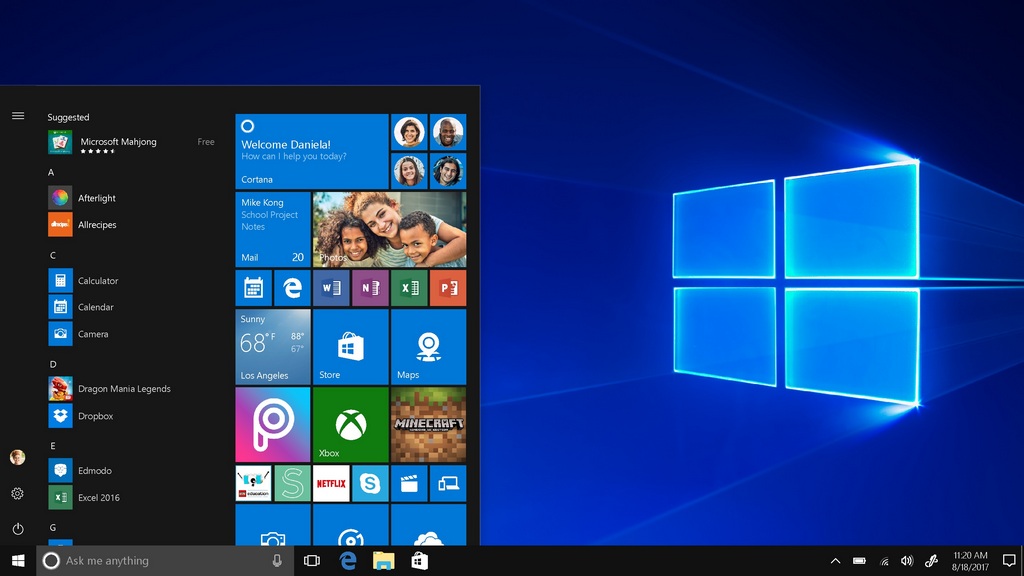Возможно Вы слышали про PrintNightmare. Подобное поведение начинается на всех устройствах, где был установлен августовский кумулятив, который окончательно закрывает проблему.
После установки обновления дефолтное значение параметра запрещающего установку драйверов принтеров с серверов печати (RestrictDriverInstallationToAdministrators) меняется с 0 на 1, т.е. раньше запрет по дефолту был отключен, сейчас включен.
Выхода два:
1. Через политику (GPP) передать значение параметра RestrictDriverInstallationToAdministrators = 0 временно пока не установите принтеры. Здесь важно понимать, на постоянку оставлять значение в таком виде категорически нельзя.
2. Если ситуации такова, что сами пользователи должны ходить по принт-серверам и ставить себе принтеры, в добавок к пункту 1 можно через реестр задать список легитимных принт-серверов.
В данном случае предпочитаю настраивать именно через реестр (GPP), т.к. RestrictDriverInstallationToAdministrators отсутсвует в шаблонах.
Для этого создадим параметр RestrictDriverInstallationToAdministrators типа DWORD с значением 0 в ключе HKEY_LOCAL_MACHINESOFTWAREPoliciesMicrosoftWindows NTPrintersPointAndPrint
Чтобы указать принт-серверы создадим параметр Print-Server01.holding.com типа REG_SZ с пустым значением в ключе HKEY_LOCAL_MACHINESOFTWAREPoliciesMicrosoftWindows NTPrintersPackagePointAndPrintListofServers
Если принт-серверов несколько, то создаём столько параметров, сколько нужно:
Print-Server01.holding.com
Print-Server02.holding.com
…
Print-Server10.holding.com
Таким образом, установка принтеров будет разрешена только с указанных принт-серверов, с всех остальных будет всплывать запрос о повышении привилегий.
Перезагрузка после применения параметров не требуется.
Содержание
- Проблемы с подключением сетевых принтеров после установки KB3170455
- Обновление Microsoft для Windows 10 не исправило проблемы с принтерами и повлияло на работу меню «Пуск»
- Вы доверяете этому принтеру windows 10 как убрать
- Вопрос
- Ответы
- Все ответы
- IT-блоги • Проблемы с подключением сетевых принтеров после установки KB3170455 | Windows для системных администраторов
Проблемы с подключением сетевых принтеров после установки KB3170455
Обнаружили одну неприятную проблему с одним из июльский обновлений безопасности Microsoft. Речь о KB3170455, выпущенном 12 июля 2016 года. После установки данного обновления в домене могут возникнуть проблемы при попытке подключить сетевой принтер.
Проблема проявлялась следующим образом:
При попытке на доменных клиентах (Windows 10, Windows 7) установить (подключить) принтер с принт-сервера (на Windows Server 2008 R2), появляется ошибка.
Connect to Printer
A policy is in effect on your computer which prevents you from connecting to this print queue. Please contact your system administrator.
На некоторых моделях принтеров при попытке подключить сетевой принтер появлялось другое сообщение:
Do you trust this printer?
Windows needs to download and install a software driver from \PrintServerName computer to print to PrinterName. Proceed only if you trust the \PrintServerName and the network
При нажатии на кнопку «Установить драйвер» появляется окно UAC с предложением ввести учетные данные администратора. Хотя ранее пользователи могли без проблем подключать эти принтера (включена политика, позволяющая обычным пользователям устанавливать драйвера принтеров без прав локального администратора).
Путем сравнения установленных обновлений на проблемных компьютерах, обнаружили, что проблема наблюдается на компьютерах с установленным апдейтом KB3170455 (MS16-087: Description of the security update for Windows print spooler components: July 12, 2016). И действительно, при удалении этого обновления принтера подключаются корректно.
wusa.exe /uninstall /kb:3170455 /quiet /norestart
Но не все так просто, обновление на самом деле не кривое, а исправляет конкретную критическую уязвимость в подсистеме печати Windowsю. Обновление в том числе предполагает выдавать предупреждение пользователя при попытке установить недоверенные или неподписанные драйвера принтеров. Да и в Windows 10 это обновление вшито в кумулятивное обновление, и так просто его уже не откатишь. Так что простым удалением обновления проблему не решить.
В статье https://support.microsoft.com/en-us/kb/3170005 указаны критерии, которым должны соответствовать драйвера принтеров, чтобы они могли корректно устанавливаться на клиентах:
- Драйвер должен быть доверенным (подписан доверенной цифровой подписью)
- Драйвер должен быть упакованным (Package-aware print drivers). Установка неупакованных драйверов (non-package-aware v3 printer drivers) через режим Point and Print Restrictions невозможна
Поэтому Microsoft рекомендует:
- заменить драйвера на принт-серверах на упакованные (спецификация Package-aware V3). Определить является ли драйвер упакованным или нет, можно с помощью консоли Print Manager, откройте раздел с драйверами. Нас интересует колонка Packaged, для упакованных драйверов указан статус True.
Останется включить политики Point and Print Restrictions (в разделах Computer Configuration > Policies > Admin Templates > Printers и в User Configuration > Policies > Admin Templates > Control Panel > Printers) и выставить Do not show warning or elevation prompt (Не показывать предупреждение или запрос на повышение прав). Дополнительно указываем FQDN имена доверенных принт-серверов.
- если драйвера являются устаревшими и обновить их нельзя, рекомендуется предустанавливать их на клиентских ПК. В этом случае при подключении принтеров проблем не возникнет.
Обновление Microsoft для Windows 10 не исправило проблемы с принтерами и повлияло на работу меню «Пуск»
Корпорация Microsoft 26 сентября представила обновление под номером KB4517211 для всех версий Windows 10. Его целью было исправление проблемы с печатью на принтерах. Проблемы в основном касались принтеров HP, но были зафиксированы и у моделей других производителей.
Сообщалось, что с установкой обновления функция печати просто переставала работать. Однако сейчас пользователи заявили, что сбой устранить не удалось, зато обновление принесло новые проблемы. На этот раз они связаны с работой меню «Пуск».
Пользователи жалуются, что после установки обновления они получили сообщение о критической ошибке, согласно которому меню «Пуск» не работает, но исправиться это должно при следующем входе в систему. По словам других, они вообще не могут установить это обновление. Кроме того, пользователи утверждают, что проблема при печати на принтерах HP так и не была решена.
Стоит отметить, что обновление KB4517211 должно было решить не только проблему с принтерами, но и приглушенного звука в играх. Пользователи сообщили об этом после установки предыдущего обновления для ПО, которое вышло в мае этого года.
Это уже не первая жалоба на поиск Windows. Впервые подобная ошибка появилась в накопительном обновлении Windows 10 под номером KB4515384. Пользователи тогда сообщали, что вместо результатов поиска они получают чистую страницу. Теперь же они не могут ничего ввести в поле поиска, так как окно поиска недоступно ни при нажатии на пиктограмму в панели задач, ни в меню «Пуск». В связи с этим многие просто удалили и заблокировали последнее обновление.
- открыть «Настройки обновления и безопасности» и перейти к просмотру истории обновлений;
- нажать кнопку «Удалить обновления»;
- выбрать обновление (KB4517211), которое требуется удалить;
- нажать кнопку «Удалить» на панели управления;
- нажать «Да», чтобы подтвердить свое решение.
- Затем необходимо перезагрузить устройство, чтобы вернуться к предыдущей сборке.
Пострадали и пользователи VMWare Workstation. При попытке запуска VMWare Workstation Pro они получают оповещение о невозможности запуска ПО в Windows: «VMware Workstation Pro не может работать в Windows: проверьте наличие обновленной версии этого приложения, работающего в Windows».
Представители Microsoft пока не прокомментировали эту проблему и не пообещали исправить ее. О масштабах проблемы пока также не сообщается.
Вы доверяете этому принтеру windows 10 как убрать
Вопрос
Всем доброго дня коллеги. Прошу помощи:
Имеется домен на Windows2008R2, на одном из серверов развернут принт-сервер, т.е. на нем установлены сетевые принтеры и расшарены для всех пользователей. Вплоть до прошедших выходных пользователи могли подключать себе любой принтер и печатать на него. Права пользователям раздаются с помощью групповых политик. Количество моделей принтеров порядка 10-ти.
Начиная с утра понедельника при попытке печати на некоторые модели принтеров выводится сообщение «Вы доверяете этому принтеру? windows требуется загрузить и установить драйвер с компьютера имя_принт_сервера для печати на Имя_принтера. «. Если нажать на «Установить драйвер», то загружаются драйверы и в конце появляется запрос админских полномочий. Если ввести данные администратора, то все успешно завершается и потом данное окно не появляется. На части принтеров этого не наблюдается и они работают как обычно. При подключении принтеров пользователю происходит то же самое. Никакие изменения в GPO и конфигурации серверов не вносились, последние обновления устанавливались за неделю до этого.
Ответы
Нашел компьютер в домене без установленных последних обновлений за июль 2016. И на нем все устанавливается как и прежде без запросов. Выходит дело в обновлениях. Начал внимательно изучать их и нашел KB3170455 (MS16-087: Компоненты диспетчера очереди печати обновления для системы безопасности для Windows: 12 июля 2016 г.). Удалил его, перезагрузил и всё заработало как надо. Теперь ищу способ как удалить это обновление со всех компьютеров домена.
Коллеги, спасибо всем кто принял участие в решении моей проблемы. Вопрос закрыт.
Все ответы
А вы проверяли версию драйверов не различаются на тех у кого старые и тем кому просит обновить?
И это у вас каждый день даже на тех клиентах у которых уже установлен таким способом драйвер?
Эвент лог что нибудь говорит?
Все что вы делаете, вы делаете на свой страх и риск. Делайте Backup правильно.
Версия драйверов на каждую модель принтеров своя и одинакова на все принтеры данной модели. Версии драйверов не менялись.
Это достаточно проделать один раз и потом окно не выскакивает. Если заменить драйверы на проблемной модели на совместимые, например для модели Xerox WC3325 на Xerox Global Print Driver, то проблема исчезает и принтер печатает. Правда на не родных драйверах. Если вернуть назад, то и проблема возвращается.
Похоже что проблема именно с драйверами, но где не могу понять.
Эвент лог чей? Принт-сервера? Там никаких загадочных сообщений нет.
Не вижу проблем в использовании универсальных драйверов и устанавливать проще Xerox Global Print Driver
Так же как и HP Universal Print Driver главное что бы принтер или мфу поддерживали.
Я бы на вашем месте заюзал такой вариант если не хочется дергаться.
У вас ПК и Сервера через WSUS обновляются?
Все что вы делаете, вы делаете на свой страх и риск. Делайте Backup правильно.
Да все обновляются через WSUS. Замена драйверов на универсальные конечно тоже вариант, но в них бывает не хватает некоторых фишек, да и замена драйверов на принт-сервере вызовет временные неудобства для пользователей.
Что касается статьи по ссылке, то это уже изначально было сделано. И вот даже это не работает с недавнего времени. Все таки хотелось бы в этом разобраться, а то может опять где-то «стрельнет» и на работающих ныне драйверах перестанет работать.
Все что вы делаете, вы делаете на свой страх и риск. Делайте Backup правильно.
Всем доброго дня коллеги. Прошу помощи:
Имеется домен на Windows2008R2, на одном из серверов развернут принт-сервер, т.е. на нем установлены сетевые принтеры и расшарены для всех пользователей. Вплоть до прошедших выходных пользователи могли подключать себе любой принтер и печатать на него. Права пользователям раздаются с помощью групповых политик. Количество моделей принтеров порядка 10-ти.
Начиная с утра понедельника при попытке печати на некоторые модели принтеров выводится сообщение «Вы доверяете этому принтеру? windows требуется загрузить и установить драйвер с компьютера имя_принт_сервера для печати на Имя_принтера. «. Если нажать на «Установить драйвер», то загружаются драйверы и в конце появляется запрос админских полномочий. Если ввести данные администратора, то все успешно завершается и потом данное окно не появляется. На части принтеров этого не наблюдается и они работают как обычно. При подключении принтеров пользователю происходит то же самое. Никакие изменения в GPO и конфигурации серверов не вносились, последние обновления устанавливались за неделю до этого.
В принципе, это поведение (для драйверов принтера, написанных для версии подсистемы печати 3, работающих в привилегированном режиме) контролируется политикой «Устройства: запретить пользователям установку драйверов принтера» (Конфигурация компьютера/Конфигурация Windows/Параметры безопасности/Локальные политики/Параметры безопасности). Проверяйте с помощью RSOP и gpresult (gpresult /h файл.htm и смотрите его в браузере) применение этой политики на компьютерах.
Для драйверов, написанных для более поздних версий подсистемы печати привилегий выше пользовательских не требуется, потому пользователь всегда может установить из сам, и, вероятно, поэтому они у вас работают без проблем.
IT-блоги • Проблемы с подключением сетевых принтеров после установки KB3170455 | Windows для системных администраторов
Обнаружили одну неприятную проблему с одним из июльский обновлений безопасности Microsoft. Речь о KB3170455, выпущенном 12 июля 2016 года. После установки данного обновления в домене могут возникнуть проблемы при попытке подключить сетевой принтер.
Проблема проявлялась следующим образом:
При попытке на доменных клиентах (Windows 10, Windows 7) установить (подключить) принтер с принт-сервера (на Windows Server 2008 R2), появляется ошибка.
Connect to Printer
A policy is in effect on your computer which prevents you from connecting to this print queue. Please contact your system administrator.
На некоторых моделях принтеров при попытке подключить сетевой принтер появлялось другое сообщение:
Do you trust this printer?
Windows needs to download and install a software driver from \PrintServerName computer to print to PrinterName. Proceed only if you trust the \PrintServerName and the network
При нажатии на кнопку «Установить драйвер» появляется окно UAC с предложением ввести учетные данные администратора. Хотя ранее пользователи могли без проблем подключать эти принтера (включена политика, позволяющая обычным пользователям устанавливать драйвера принтеров без прав локального администратора).
Путем сравнения установленных обновлений на проблемных компьютерах, обнаружили, что проблема наблюдается на компьютерах с установленным апдейтом KB3170455 (MS16-087: Description of the security update for Windows print spooler components: July 12, 2016). И действительно, при удалении этого обновления принтера подключаются корректно.
wusa.exe /uninstall /kb:3170455 /quiet /norestart
Но не все так просто, обновление на самом деле не кривое, а исправляет конкретную критическую уязвимость в подсистеме печати Windowsю. Обновление в том числе предполагает выдавать предупреждение пользователя при попытке установить недоверенные или неподписанные драйвера принтеров. Да и в Windows 10 это обновление вшито в кумулятивное обновление, и так просто его уже не откатишь. Так что простым удалением обновления проблему не решить.
В статье https://support.microsoft.com/en-us/kb/3170005 указаны критерии, которым должны соответствовать драйвера принтеров, чтобы они могли корректно устанавливаться на клиентах:
- Драйвер должен быть доверенным (подписан доверенной цифровой подписью)
- Драйвер должен быть упакованным (Package-aware print drivers). Установка неупакованных драйверов (non-package-aware v3 printer drivers) через режим Point and Print Restrictions невозможна
Поэтому Microsoft рекомендует:
- заменить драйвера на принт-серверах на упакованные (спецификация Package-aware V3). Определить является ли драйвер упакованным или нет, можно с помощью консоли Print Manager, откройте раздел с драйверами. Нас интересует колонка Packaged, для упакованных драйверов указан статус True.
Останется включить политики Point and Print Restrictions (в разделах Computer Configuration > Policies > Admin Templates > Printers и в User Configuration > Policies > Admin Templates > Control Panel > Printers) и выставить Do not show warning or elevation prompt (Не показывать предупреждение или запрос на повышение прав). Дополнительно указываем FQDN имена доверенных принт-серверов.
- если драйвера являются устаревшими и обновить их нельзя, рекомендуется предустанавливать их на клиентских ПК. В этом случае при подключении принтеров проблем не возникнет.
Обнаружили одну неприятную проблему с одним из июльский обновлений безопасности Microsoft. Речь о KB3170455, выпущенном 12 июля 2016 года. После установки данного обновления в домене могут возникнуть проблемы при попытке подключить сетевой принтер.
Проблема проявлялась следующим образом:
При попытке на доменных клиентах (Windows 10, Windows 7) установить (подключить) принтер с принт-сервера (на Windows Server 2008 R2), появляется ошибка.
Connect to Printer
A policy is in effect on your computer which prevents you from connecting to this print queue. Please contact your system administrator.
Установленная на данном компьютере политика не позволяет подключение к данной очереди печати. Обратитесь к системному администратору.
На некоторых моделях принтеров при попытке подключить сетевой принтер появлялось другое сообщение:
Do you trust this printer?
Windows needs to download and install a software driver from \PrintServerName computer to print to PrinterName. Proceed only if you trust the \PrintServerName and the network
Вы доверяете этому принтеру?
Windows требуется загрузить и установить драйвер с компьютера \PrintServerName для печати на PrinterName…
При нажатии на кнопку «Установить драйвер» появляется окно UAC с предложением ввести учетные данные администратора. Хотя ранее пользователи могли без проблем подключать эти принтера (включена политика, позволяющая обычным пользователям устанавливать драйвера принтеров без прав локального администратора).
Путем сравнения установленных обновлений на проблемных компьютерах, обнаружили, что проблема наблюдается на компьютерах с установленным апдейтом KB3170455 (MS16-087: Description of the security update for Windows print spooler components: July 12, 2016). И действительно, при удалении этого обновления принтера подключаются корректно.
wusa.exe /uninstall /kb:3170455 /quiet /norestart
Но не все так просто, обновление на самом деле не кривое, а исправляет конкретную критическую уязвимость в подсистеме печати Windowsю. Обновление в том числе предполагает выдавать предупреждение пользователя при попытке установить недоверенные или неподписанные драйвера принтеров. Да и в Windows 10 это обновление вшито в кумулятивное обновление, и так просто его уже не откатишь. Так что простым удалением обновления проблему не решить.
В статье https://support.microsoft.com/en-us/kb/3170005 указаны критерии, которым должны соответствовать драйвера принтеров, чтобы они могли корректно устанавливаться на клиентах:
- Драйвер должен быть доверенным (подписан доверенной цифровой подписью)
- Драйвер должен быть упакованным (Package-aware print drivers). Установка неупакованных драйверов (non-package-aware v3 printer drivers) через режим Point and Print Restrictions невозможна
Поэтому Microsoft рекомендует:
- заменить драйвера на принт-серверах на упакованные (спецификация Package-aware V3). Определить является ли драйвер упакованным или нет, можно с помощью консоли Print Manager, откройте раздел с драйверами. Нас интересует колонка Packaged, для упакованных драйверов указан статус True.
Останется включить политики Point and Print Restrictions (в разделах Computer Configuration > Policies > Admin Templates > Printers и в User Configuration > Policies > Admin Templates > Control Panel > Printers) и выставить Do not show warning or elevation prompt (Не показывать предупреждение или запрос на повышение прав). Дополнительно указываем FQDN имена доверенных принт-серверов.
- если драйвера являются устаревшими и обновить их нельзя, рекомендуется предустанавливать их на клиентских ПК. В этом случае при подключении принтеров проблем не возникнет.
Примечание. Для принтеров Canon, Sharp, KonicaMinolta есть небольшой трюк, позволяющий системе считать, что драйвер является упакованным. Для этого на принт-сервере, откройте ветку реестра HKLMSystemCurrentControlSetControlPrintEnviromentsWindowsx64Drivers…Driver name и для нужного драйвера измените значение ключа PrinterDriverAttributes, добавив к текущему значению 1. В моем случае значение атрибута было 5, я поменял его на 6. То же самое нужно сделать с атрибутом драйвера в ветке HKLMSystemCurrentControlSetControlPrintEnviromentsWindowsx NT x86Drivers…Driver name. После перезагрузки сетевые принтера Canon стали подключаться без предупреждений.
Сводка
Windows от 10 августа 2021 г. и более поздних версий для установки драйверов по умолчанию требуются права администратора. Мы внося это изменение в поведение по умолчанию для устранения рисков на всех Windows, включая устройства, которые не используют функции Point и Print или Print. Дополнительные сведения см . в пунктах Изменение поведения по умолчанию и CVE-2021–34481.
По умолчанию пользователи без прав администратора больше не могут делать следующее с помощью точки и печати:
-
Установка новых принтеров с помощью драйверов на удаленном компьютере или сервере
-
Обновление существующих драйверов принтера с помощью драйверов с удаленного компьютера или сервера
Примечание Если вы не используете Point и Print, это изменение не защитит вас от изменений и будет по умолчанию защищено после установки обновлений, выпущенных 10 августа 2021 г. или более поздней версии.
Важно Перед установкой обновлений, выпущенных 14 сентября 2021 г., клиентам печати в вашей среде необходимо установить обновление от 12 января 2021 г. или более поздней версии. Дополнительные сведения см. в вопросе «Вопросы и ответы» кв. 2 ниже.
Изменение поведения при установке драйвера по умолчанию с помощью ключа реестра
Это поведение по умолчанию можно изменить с помощью параметра реестра, приведенного в таблице ниже. Однако будьте осторожны при использовании нуля (0), так как это делает устройства уязвимыми. Если в вашей среде необходимо использовать значение реестра 0, мы рекомендуем использовать его временно во время настройки среды, чтобы позволить устройствам Windows использовать значение 1 (1).
|
Расположение реестра |
HKEY_LOCAL_MACHINESoftwarePoliciesMicrosoftWindows NTPrintersPointAndPrint |
|
Имя DWord |
RestrictDriverInstallationToAdministrators |
|
Данные о значениях |
Поведение по умолчанию: Если для этого значения задайте значение 1 или ключ не определен или нет, для установки любого драйвера принтера при использовании Point и Print потребуется права администратора. Этот ключ реестра переопределит все параметры групповой политики Point и Print Restrictions и гарантирует, что только администраторы смогут устанавливать драйверы принтера с сервера печати с помощью point и print. Установка значения 0 позволяет не администраторам устанавливать подписанные и неподписаные драйверы на сервер печати, но не переопределять параметры групповой политики Point и Print. Следовательно, параметры групповой политики Point и Print Restrictions могут переопредидить этот параметр реестра, чтобы запретить администраторам устанавливать с сервера печати печатные драйверы с подписями и без подписи. Некоторые администраторы могут установить значение 0, чтобы разрешить не администраторам устанавливать и обновлять драйверы после добавления дополнительных ограничений, включая добавление параметра политики, ограничивающего возможность установки драйверов. Важно Сочетания последствий, эквивалентных установке ограниченияDriverInstallationToAdministrators, равным 1, не имеются. Примечание Для обновлений, выпущенных 6 июля 2021 г. и более поздних версий, по умолчанию задано значение 0 (отключено) до установки обновлений, выпущенных 10 августа 2021 г. или более поздней версии. Обновления, выпущенные 10 августа 2021 г. или более поздней версии, по умолчанию имеют значение 1 (включено). |
|
Требования к перезапуску |
При создании или изменении этого значения реестра перезапуск не требуется. |
Примечание Windows обновления не будут устанавливать или изменять реестр. Вы можете настроить реестр до или после установки обновлений, выпущенных 10 августа 2021 г. или более поздней версии.
Автоматизация добавления значения реестра RestrictDriverInstallationToAdministrators
Чтобы автоматизировать добавление значения реестра RestrictDriverInstallationToAdministrators, выполните следующие действия:
-
Откройте окно командной подсказки (cmd.exe) с повышенными разрешениями.
-
Введите следующую команду и нажмите ввод:
reg add «HKEY_LOCAL_MACHINESoftwarePoliciesMicrosoftWindows NTPrintersPointAndPrint» /v RestrictDriverInstallationToAdministrators /t REG_DWORD /d 1 /f
Set RestrictDriverInstallationToAdministrators using Group Policy
После установки обновлений, выпущенных 12 октября 2021 г. или более поздней версии, вы также можете настроить ограничителиDriverInstallationToAdministrators с помощью групповой политики, выполнив следующие инструкции:
-
Откройте редактор групповой политики и перейдите в меню Конфигурация компьютера> административных шаблонов > Принтеры.
-
Установите для параметра Ограничения при установке драйвера печати параметр Администраторы на «Включено». При этом для реестра RestrictDriverInstallationToAdministrators будет установлено значение 1.
Установка драйверов печати при вмении нового параметра по умолчанию
Если для ограниченияDriverInstallationToAdministrators задавается неопределенный или 1 в зависимости от вашей среды, пользователям необходимо использовать один из следующих способов установки принтеров:
-
При запросе учетных данных при попытке установки драйвера принтера вводить имя пользователя и пароль администратора.
-
Включив необходимые драйверы принтера в изображение ОС.
-
Чтобы установить драйверы принтера, временно задайте для ограниченияDriverInstallationToAdministrators 0.
Примечание Если вам не удается установить драйверы принтера даже с учетом прав администратора, необходимо отключить групповую политику «Использовать только точку упаковки» и «Печать «.
Рекомендуемые параметры и частичные снижения снижения последствий для среды, в которой поведение по умолчанию не используется
Следующие ограничения помогают защитить все среды, но особенно если необходимо установить для ограниченияDriverInstallationToAdministrators 0. Эти меры не полностью уявляют уязвимости в CVE-2021–34481.
Важно Сочетания последствий, эквивалентных установке ограниченияDriverInstallationToAdministrators, равным 1, не имеются.
Убедитесь, что для RpcAuthnLevelPrivacyEnabled установлено 1 или не определено
Убедитесь, что для RpcAuthnLevelPrivacyEnabled установлено 1 или не определено, как описано в описании изменения привязки принтера RPC для CVE-2021–1678 (KB4599464).
Проверка включения подсказок безопасности для point и print
Убедитесь, что для point и Print включены запросы безопасности, как описано в KB5005010: ограничение установки новых драйверов принтера после применения обновлений от 6 июля 2021 г.
Разрешить пользователям подключаться только к определенным серверам печати, которые вы доверяете
Эта политика «Ограничения на печать» применяется к принтерам Point и Print, использующим непакетный драйвер на сервере.
С помощью следующих действий:
-
Откройте консоль управления групповыми политиками (GPMC).
-
В дереве консоли GPMC перейдите к домену или подразделению, в котором хранится учетная запись пользователя, для которой вы хотите изменить параметры безопасности драйвера принтера.
-
Щелкните правой кнопкой мыши соответствующий домен или ОО и выберите создать В этом домене GPO и связать его здесь.Введите имя нового объекта групповой политики и нажмите кнопку ОК.
-
Щелкните созданную GPO правой кнопкой мыши и выберите изменить.
-
В окне редактора управления групповыми политиками щелкните Конфигурация компьютера, выберите Политики, щелкните Административные шаблоны и выберитеПринтеры.
-
Щелкните правой кнопкой мыши пункт Ограничения на печать и выберите изменить.
-
В диалоговом оке Ограничения на печать и точках нажмите кнопку Включено.
-
Если он еще не выбран , выберите пункт Пользователи могут указать и распечатать на этих серверах.
-
Введите полное имя сервера. Имена можно разделять с помощью 10-часовой ;).
Примечание После установки обновлений, выпущенных 21 сентября 2021 г. или более поздней версии, вы можете настроить групповую политику точкой или точкой (.) IP-адреса с делегированием взаимозаменяемы с полностью заоптифицированными именами хостов.
-
В окне При установке драйверов для нового подключения выберите Показывать предупреждение и Запрос с повышенными уровнями.
-
В поле При обновлении драйверов для существующего подключения выберите Показывать предупреждение и запрос с повышенными уровнями.
-
Нажмите кнопку ОК.
Разрешить пользователям подключаться только к определенным точкам пакета и серверам печати, которые вы доверяете
Эта политика (Точка упаковки и Печать — утвержденные серверы) ограничивает поведение клиента, разрешая только соединения Point и Print для определенных серверов, которые используют драйверы с пакетом.
С помощью следующих действий:
-
На контроллере домена выберите Начните, выберите Администрирование, а затем — Управление групповой политикой. Кроме того, можно нажать кнопкуНачните, выбрать выполнить, ввести GPMC.MSC и нажать ввод.
-
Раз развернуть лес, а затем — домены.
-
Под своим доменом выберите ОО, в котором вы хотите создать эту политику.
-
Щелкните его правой кнопкой мыши, выберите Создать GPO в этом домене и привяжете его сюда.
-
Придай имя GPO, а затем выберите ОК.
-
Щелкните правой кнопкой мыши созданный объект групповой политики и выберите Изменить, чтобы открыть редактор управления групповыми политиками.
-
В редакторе управления групповыми политиками разложите следующие папки:
-
Конфигурация компьютера
-
Политики
-
Административные шаблоны
-
Локальные компьютерные системы
-
«Принтеры»
-
-
В включить точку упаковки и печать — утвержденные серверы и выберите кнопку Показать ….
-
Введите полное имя сервера. Имена можно разделять с помощью 10-часовой ;).
Примечание После установки обновлений, выпущенных 21 сентября 2021 г. или более поздней версии, вы можете настроить групповую политику точкой или точкой (.) IP-адреса с делегированием взаимозаменяемы с полностью заоптифицированными именами хостов.
Вопросы и ответы
Вопрос1. При каждой попытке печати я получаю запрос «Доверяете ли вы этому принтеру», и для продолжения работы с этим принтером требуются учетные данные администратора. Это ожидаемое?
A1:Запрос на каждое задание печати не ожидается. Большинство сред или устройств, в которых эта проблема устранена, будут устранены путем установки обновлений, выпущенных 12 октября 2021 г. или более поздней версии. В этих обновлениях решается проблема, связанная с печатью серверов и клиентов печати, которые не находится в одном часовом поясе.
Если после установки обновлений, выпущенных 12 октября 2021 г. или более поздней версии, эта проблема по-прежнему не у вас, обратитесь к производителю принтера за обновленными драйверами. Эта проблема также может возникать, если драйвер печати в клиенте печати и на сервере печати используют то же имя файла, но на сервере есть более новая версия файла драйвера. Когда клиент печати подключается к серверу печати, он находит более новый файл драйвера и получает запрос на обновление драйверов в клиенте печати. Однако файл в пакете, который предлагается для установки, не включает более новую версию файла драйвера.
Сравниваемые файлы — это драйверы в папке «Spool», обычно в папке C:WindowsSystem32spooldriversx643 в клиенте печати и на печатном сервере. Пакет драйвера, предлагаемый для установки, обычно находится в C:WindowsSystem32spooldriversx64PCC на сервере печати. После того как файлы в папке 3 сравниваются между устройствами, если они не совпадают, пакет в PCC устанавливается. Если файлы в папке 3 на сервере печати не имеют того же драйвера принтера, что и PCC , клиент печати сравнивает файлы и находит несоответствия при каждой печати.
Чтобы устранить эту проблему, убедитесь, что используете последние драйверы для всех ваших устройств печати. По возможности используйте ту же версию драйвера печати в клиенте печати и на сервере печати. Если обновление драйверов в вашей среде не решает проблему, обратитесь в службу поддержки изготовителя принтера (OEM).
Вопрос 2. Установлены обновления, выпущенные 14 сентября 2021 г., и некоторые Windows не могут печатать на сетевых принтерах. Требуется ли заказ на установку обновлений на почтовых клиентах и почтовых серверах?
A2. Перед установкой обновлений, выпущенных 14 сентября 2021 г. или более поздней версии, на почтовых серверах должны быть установлены обновления, выпущенные 12 января 2021 г. или более поздней версии. Windows устройства не будут печататься, если на них не установлено обновление, выпущенное 12 января 2021 г. или более поздней версии.
Примечание Вам не нужно устанавливать более ранние обновления и вы можете установить любое обновление после 12 января 2021 г. на клиентах печати. Мы рекомендуем установить последнее накопительное обновление как на клиентах, так и на серверах.
Ресурсы
-
Изменение поведения точки и печати по умолчанию
-
Введение в навести указатель на пункты и печать
-
Добавление и удаление драйверов в автономном режиме Windows
-
Напечатать с помощью пакетов драйверов — Windows драйверов | Документы Майкрософт
- Remove From My Forums

Проблема печати на сетевые принтеры в домене
-
Вопрос
-
Всем доброго дня коллеги. Прошу помощи:
Имеется домен на Windows2008R2, на одном из серверов развернут принт-сервер, т.е. на нем установлены сетевые принтеры и расшарены для всех пользователей. Вплоть до прошедших выходных пользователи могли подключать себе любой
принтер и печатать на него. Права пользователям раздаются с помощью групповых политик. Количество моделей принтеров порядка 10-ти.Начиная с утра понедельника при попытке печати на некоторые модели принтеров выводится сообщение «Вы доверяете этому принтеру? windows требуется загрузить и установить драйвер с компьютера имя_принт_сервера для печати на
Имя_принтера…». Если нажать на «Установить драйвер», то загружаются драйверы и в конце появляется запрос админских полномочий. Если ввести данные администратора, то все успешно завершается и потом данное окно
не появляется. На части принтеров этого не наблюдается и они работают как обычно. При подключении принтеров пользователю происходит то же самое. Никакие изменения в GPO и конфигурации серверов не вносились, последние обновления устанавливались
за неделю до этого.
Ответы
-
Нашел компьютер в домене без установленных последних обновлений за июль 2016. И на нем все устанавливается как и прежде без запросов. Выходит дело в обновлениях. Начал внимательно изучать их и нашел KB3170455 (MS16-087: Компоненты
диспетчера очереди печати обновления для системы безопасности для Windows: 12 июля 2016 г.). Удалил его, перезагрузил и всё заработало как надо. Теперь ищу способ как удалить это обновление со всех компьютеров домена.Коллеги, спасибо всем кто принял участие в решении моей проблемы. Вопрос закрыт.
-
Помечено в качестве ответа
28 июля 2016 г. 8:48
-
Помечено в качестве ответа
- Remove From My Forums
-
Question
-
We are not admins on our computers. It seem to me that Win7 (Windows 7) do not let me add printers. It asks me for approving printer drivers. A dialogue comes up: Do you trust this printer? Windows needs to download and install a software driver from \server computer to print to <printer name>. …
I’ve disabled User Configuration > Policies > Administrative Templates > Control Panel/Printers > Point and Print Restrictions
However it still asks me for confirmation.The exact same policy works fine on Windows Vista with UAC enabled.
-
Edited by
Wednesday, June 3, 2009 6:44 AM
-
Edited by
Answers
-
The Userbased GPO did also not work on Win 7 but the GPO fixed the problem on Vista.
(User Configuration > Policies > Administrative Templates > Control Panel/Printers > Point and Print Restrictions)
This settings applies to: Windows Vista and later (or should apply)Now I found annother policy which is in computer-based:
(Computer Configuration > Policies > Administrative Templates > Printers > Point and Print Restrictions)
I made some test with the local (gpedit.msc) policy. And it worked!
The strange thing was: I did not find this policy on Vista :-/
But this policy also applies to Vista and later…I configured a GPO for our Forest:
User can only P&P to these servers => Disabled
User can only P&P to machines in ther forest => Enabled
When installing drivers for a new connection => Do not show warning or elevation prompt
When installing drivers for an existing connection => Do not show warning or elevation promptI hope this will fix your problem.
PS: The policy works fine with UAC enabled
Also see the Solution from ‘matambanadzo’
-
Proposed as answer by
Alex Koller
Tuesday, September 1, 2009 8:00 AM -
Marked as answer by
HAL07
Tuesday, September 1, 2009 8:15 AM -
Edited by
Alex Koller
Wednesday, November 4, 2009 7:23 AM
-
Proposed as answer by
- Remove From My Forums
-
Question
-
We are not admins on our computers. It seem to me that Win7 (Windows 7) do not let me add printers. It asks me for approving printer drivers. A dialogue comes up: Do you trust this printer? Windows needs to download and install a software driver from \server computer to print to <printer name>. …
I’ve disabled User Configuration > Policies > Administrative Templates > Control Panel/Printers > Point and Print Restrictions
However it still asks me for confirmation.The exact same policy works fine on Windows Vista with UAC enabled.
-
Edited by
Wednesday, June 3, 2009 6:44 AM
-
Edited by
Answers
-
The Userbased GPO did also not work on Win 7 but the GPO fixed the problem on Vista.
(User Configuration > Policies > Administrative Templates > Control Panel/Printers > Point and Print Restrictions)
This settings applies to: Windows Vista and later (or should apply)Now I found annother policy which is in computer-based:
(Computer Configuration > Policies > Administrative Templates > Printers > Point and Print Restrictions)
I made some test with the local (gpedit.msc) policy. And it worked!
The strange thing was: I did not find this policy on Vista :-/
But this policy also applies to Vista and later…I configured a GPO for our Forest:
User can only P&P to these servers => Disabled
User can only P&P to machines in ther forest => Enabled
When installing drivers for a new connection => Do not show warning or elevation prompt
When installing drivers for an existing connection => Do not show warning or elevation promptI hope this will fix your problem.
PS: The policy works fine with UAC enabled
Also see the Solution from ‘matambanadzo’
-
Proposed as answer by
Alex Koller
Tuesday, September 1, 2009 8:00 AM -
Marked as answer by
HAL07
Tuesday, September 1, 2009 8:15 AM -
Edited by
Alex Koller
Wednesday, November 4, 2009 7:23 AM
-
Proposed as answer by
- Remove From My Forums
-
Question
-
Hi ,
From last week we are getting a warning message while connecting Fuji Xerox printer «Do you Trust this printer». If click on install driver it will ask for Admin password.
We have multiple print queue created on our Print Server but we are facing this issue with only Fuji Xerox printers.
Printer Server is running Server 2008 Standard.
Client machines are running Windows 7 OS
I have read couple of MS KB article and solution was given to disable the «Point and Print Restriction» group policy or to use Windows 2008 R2 server instead. As win 7 is direct client of 2008 R2.
My question here is : Why client is prompted to enter password only for Fuji Xerox queue not for other print queues.
Can someone let me know about any other solution in this case.
Thanks
Baneesh Pal Singh
Answers
-
Hello All ,
I have found solution for my problem.
Microsoft has released a patch KB3170455 in security Bulletin MS16-087.
More details can be found here Https://technet.microsoft.com/library/security/Ms16-087″
After uninstalling the patch from the Windows 7 machines, they are no more issue warning to users who install the printers.
Hope it helps
-
Marked as answer by
Wednesday, October 12, 2016 10:44 PM
-
Marked as answer by

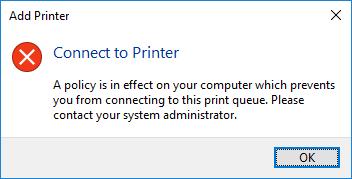
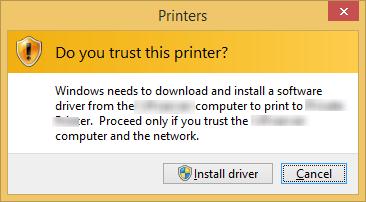
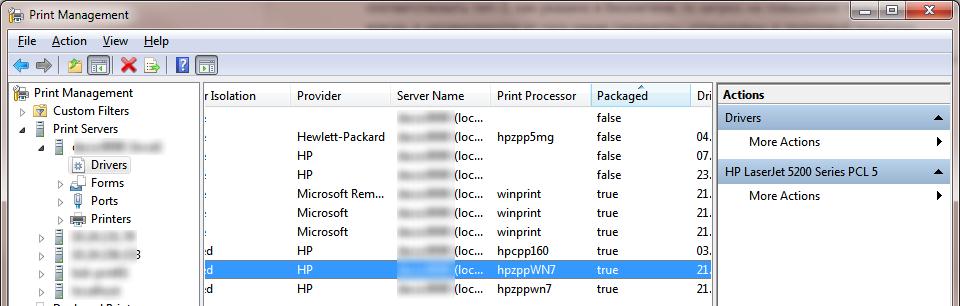 Останется включить политики Point and Print Restrictions (в разделах Computer Configuration > Policies > Admin Templates > Printers и в User Configuration > Policies > Admin Templates > Control Panel > Printers) и выставить Do not show warning or elevation prompt (Не показывать предупреждение или запрос на повышение прав). Дополнительно указываем FQDN имена доверенных принт-серверов.
Останется включить политики Point and Print Restrictions (в разделах Computer Configuration > Policies > Admin Templates > Printers и в User Configuration > Policies > Admin Templates > Control Panel > Printers) и выставить Do not show warning or elevation prompt (Не показывать предупреждение или запрос на повышение прав). Дополнительно указываем FQDN имена доверенных принт-серверов.